コミュニケーションツールとして、スマートフォンは私たちの生活の中でますます頻繁に使用されています。 私たちはメッセージを送受信したり、写真を撮ったり、ビデオを作ったり、ゲームをしたり、携帯電話で映画を見たりします。 特に、私たちの友人や家族とのテキストメッセージは、電話の最も基本的で重要な使い方と見なされています。 ただし、重要なテキストメッセージが誤って削除される可能性があります。これにより、個人データと関連がある可能性があります。 多分理由は電話のクラッシュ、または工場出荷時設定へのリセットです。 しかし、それが何であれ、あなたはあなたが失うことなくあなたのiPhoneであなたの削除されたテキストメッセージを検索することができるかどうかを知りたがっているに違いない。
まず、答えがイエスであることを私はあなたに伝えたいです。 あなたが意図せずにあなたのテキストメッセージを削除すると、実際には、あなたのテキストメッセージはあなたのiPhoneのどこかに隠されています。 それらは永久に削除されません。 あなたがそれらのテキストメッセージのファイルまたは場所を見つけることができるならば、あなたのデータは回復されることができます。 ただし、欠落しているテキストメッセージは新しいデータでカバーされていないという前提が必要です。 そのため、データが失われたことに気付いたときにiPhoneのテキストメッセージを取得することが急務です。 最善の解決策は、あなたがあなたのiPhone上でテキストメッセージを検索するのを助けるためにサードパーティ製の回復ツールを見つけることです。 この文章はあなたのための強力でプロフェッショナルな回復ツールを紹介するでしょう、そしてiPhoneでテキストメッセージを復元する方法の詳細な説明も同様に書かれるでしょう。 この記事を読み、iPhoneでメッセージを取得する方法の最も適切な解決策を見つけるでしょう。
iPhoneで削除されたテキストメッセージを取得するのに役立つサードパーティ製のツールがいくつかあります。 ここでは、iPhoneのデータ復旧を紹介します。
iPhoneのデータ復旧はあなたが不足しているデータを回復するのに役立つ便利で強力な回復ツールとして機能します。 それがあなたのiPhoneに起こっている電話のクラッシュ、データの損失、刑事破りや盗難であるかどうか、iPhoneのデータ復旧はそれを行うことができます。 写真、ビデオ、オーディオファイル、ドキュメント、アプリ、連絡先など、さまざまな形式のデータを復元できます。 iOS 5以降のシステム、最新バージョンでさえも高い互換性があります。 そしてそれはiPod、iPadのようなApple Inc.の他の装置をサポートします。 ソフトウェアには合計3モードがあります - iOSデバイスからの回復、iTunesのバックアップファイルからの回復、およびiCloudのバックアップファイルからの回復。 各モードは異なる状況に適しており、あなたは自由に選択をすることができます。 さらに、あなたのiPhoneデバイスから直接失われたテキストメッセージを検索するのと比較して、あなたは検索する前にあなたの現在のデータをすべて消去するように頼まれないでしょう。 あなたが回復をしているときは、あなたはソフトウェアに提示されたすべてのデータをプレビューすることが許可されています。 簡単なプレビューは、あなたがより良い選択をするのを助けます。
私が上で述べたのはすべて機能的な特徴です。 それとは別に、iPhoneのデータ復旧は、常にそのユーザーに検索の最高の経験を提供します。 そのインターフェースは明確でわかりやすいです。 たとえあなたが電子機器を手に入れたとしても、あなたのiPhone上で削除されたテキストメッセージを検索するプロセス全体を面倒なしに通り抜けることができます。
主な特長:
iPhoneのデータ復旧の一般的な機能を理解した後、今私はiPhone上で削除されたテキストメッセージを取得する方法のステップバイステップの紹介をします。
あなたがiPhone 3GS / 4、iPad 1、またはiPod touch 4のユーザーであれば、まずあなたが最初に知っておくべきことがここにあります。 これらのユーザーには、2のさまざまなモード、標準モード、およびより時間のかかる詳細モードが与えられます。 連絡先、メッセージ、電話などのテキストデータは標準モードに含まれますが、ビデオ、写真、オーディオファイルなどの一部のメディアファイルは詳細モードにあります。 そしてそれはまた、自分のデバイスのパスワードを忘れた人にも当てはまります。
時間に制限がある場合は、私が今まで使用した中で最高のiOSデータ復旧ツールをお勧めします– AnyMP4 iPhoneのデータ復旧。 iOSユーザーに発生するほとんどのデータ損失の問題を解決することを目的としていました。
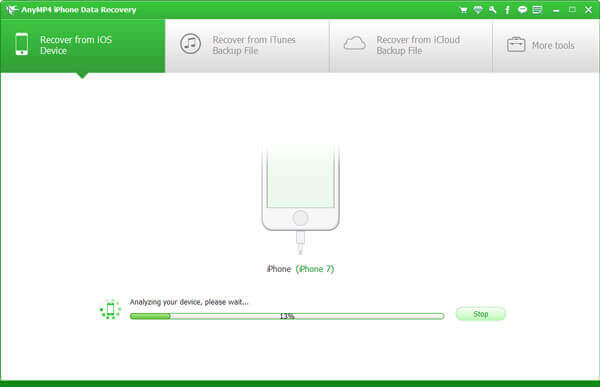
まず、iPhone Data RecoveryをコンピュータまたはMacにダウンロードして起動します。 「iOSデバイスからの回復」、「iTunesバックアップファイルからの回復」、および「iCloudバックアップファイルからの回復」という3モードがあります。 今、あなたは最初のモードにいます。
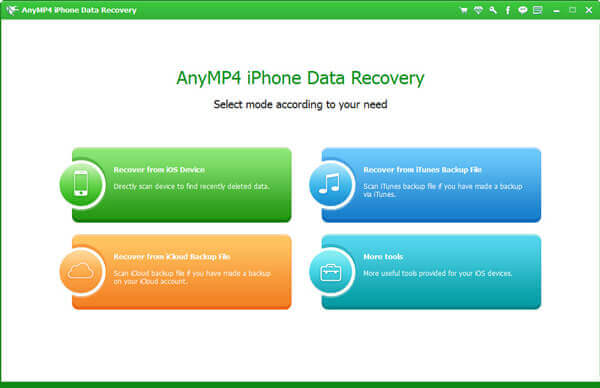
USBケーブルを使ってiPhoneをコンピュータまたはMacに接続します。 あなたのコンピュータを信頼した後、ただ「スキャン開始」をタップしてください。
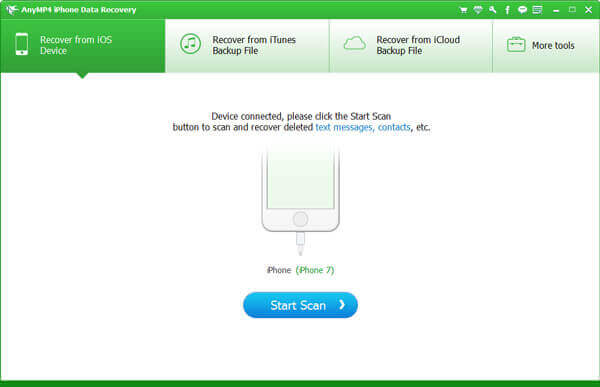
1に注意してください。 お使いのシステムがiOS 7以下の場合は、接続するときに[信頼]をクリックしてください。 それ以外の場合は、最初にiPhoneのロックを解除して「信頼」を選択する必要があります。
2に注意してください。 あなたがあなたのデバイスをスキャンするのに失敗する可能性があります、ちょうど2回目の試行をしてください。
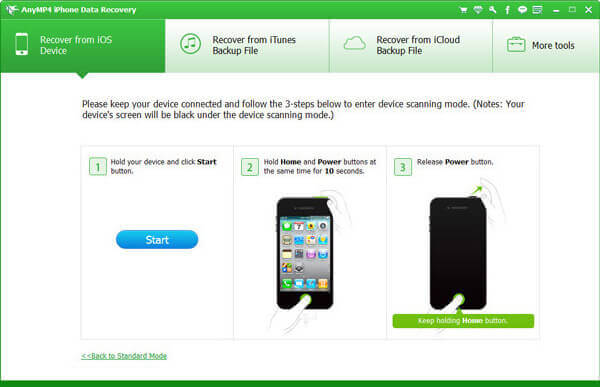
お使いのデバイス上のすべてのデータがスキャンされると、簡単な概要がインターフェースの左側のレーンに表示されます。 同時に、異なる種類のデータが明確に左側に表示されます。 あなたはデータを失うことなくあなたのiPhone上で検索したい「メッセージと連絡先」の下のテキストメッセージをプレビューすることができます。
削除したメッセージからメッセージを選択するだけの場合は、[削除したアイテムのみを表示する]をクリックします。 それからボックスにテキストメッセージを入れたいと思う。
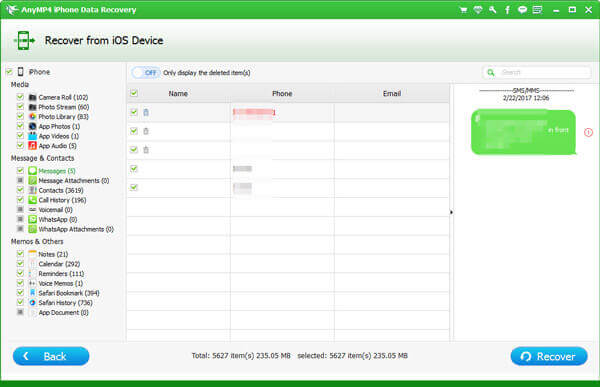
インターフェースの下部にある[回復]ボタンをタップします。 しばらく待つと、削除したテキストメッセージがiPhoneに取り込まれます。
あなたのデバイスから削除されたテキストメッセージを検索することはあなたの電話が利用可能であることを必要とします。 しかし、iPhoneが盗まれたり損傷を受けたときにテキストメッセージを復元するにはどうすればいいですか? 心配しないで、あなたが選ぶべき解決策はまだたくさんあります。 iTunes Backupに定期的なバックアップを作成すれば、さまざまな種類のデータを保存できるので、削除したテキストメッセージを簡単に取り出すことができます。 ほんの少しのステップで、手間をかけずにテキストメッセージを取り戻すことができます。
ここでは、私はまだあなたに強力で役立つiPhoneのデータ復旧をお勧めします。 この回復ツールを使用すると、選択して削除されたメッセージを取得することができます。 私たちのチュートリアルを始める前に、あなたはあなたのコンピュータかマックにiTunesとiPhone Data Recoveryをインストールすることになっています。 iPhoneのデータ復旧を利用して、削除したテキストメッセージをiPhoneに復元する方法の主な手順を説明しましょう。
iPhoneのデータ復旧を起動し、2番目のモード「iTunesバックアップファイルからの復旧」をクリックします。 同時に、コンピュータで最新バージョンのiTunesを実行します。
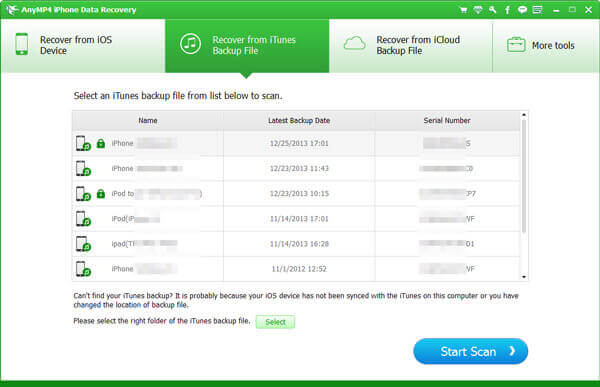
右側のレーンにいくつかのファイルがリストされています。 すべてのバックアップファイルには、名前、最新のバックアップ日、シリアル番号が付けられます。 削除したメッセージを取得したいものを選択してください。 そして「スキャン開始」をクリックします。 あなたを思い出させるインターフェースの上部にプロセスバーがあります。
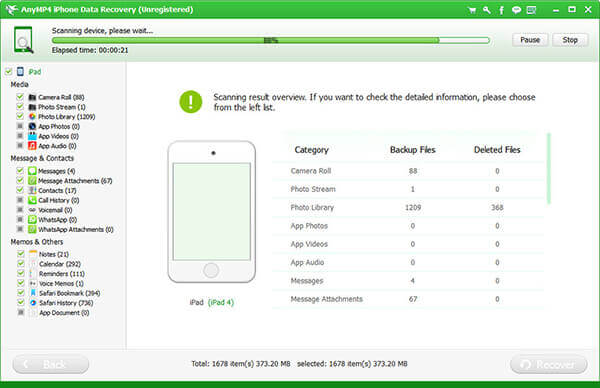
スキャン後、右側に結果の概要が表示されます。これには、カテゴリ、バックアップファイル、削除済みファイルが含まれます。 そして、あなたはあなたが左のリストから欲しいデータを選ぶことが期待されています。
ここで「メッセージ」をタップしてください。 削除されたすべてのテキストメッセージは、見分けやすいように赤で表示されます。残りは黒です。 別の方法では、あなたはインターフェースの一番上にあるボタン「削除されたアイテムだけを表示する」をオンにすることができます。 すべてのメッセージの内容をプレビューすることができます。
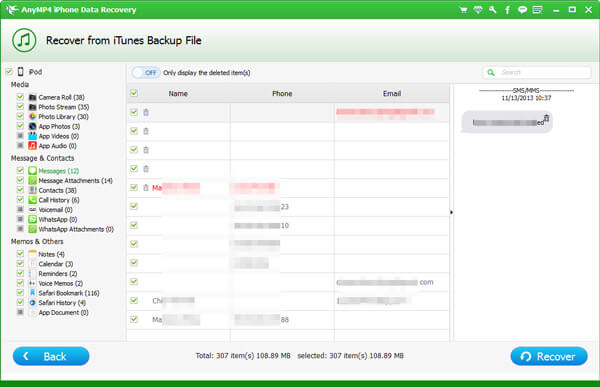
ご希望のテキストメッセージの前にあるボックスをチェックしてください。 「回復」をクリックしてしばらく待ってから、これらのメッセージがあなたのiPhoneに送り返されます。
ほとんどのiPhoneユーザーは、iCloudが強力なバックアップと復元のツールであることを知っていなければなりません。 iCloudは、重要なデータを保存するために、すべてのAppleアカウントに5 GBを提供しています。 あなたのiPhoneが何らかの理由で利用できない場合は、あなたはあなたのiPhone上のiCloudバックアップファイルからあなたの削除されたテキストメッセージを取得するための代替手段があります。 ただし、以前にiCloudにバックアップを取ったことがない場合は、別の解決策を見つける必要があるかもしれません。
削除したテキストメッセージをiCloudバックアップファイルから復元するには、iPhoneデータ復旧が大いに役立ちます。3つのモードのXNUMXつが「iCloudバックアップファイルからの復元」です。 上記の方法として、最初にiPhone Data Recoveryをダウンロードし、デバイスをコンピューターまたはMacに接続する必要があります。 次に、iPhoneでテキストメッセージを復元する方法の主な手順を示します。
iPhoneのデータ復旧を開始して、最後のモードである「iCloudバックアップファイルから復旧する」を選択します。
あなたは「iCloudにサインインする」というインターフェースに入るでしょう。 Apple IDとパスワードを入れてください。 アカウントに、取得したいデータが含まれていることを確認してください。 次にログインをタップします。ソフトウェアが自動的にiCloudバックアップファイルのデータのスキャンを開始します。
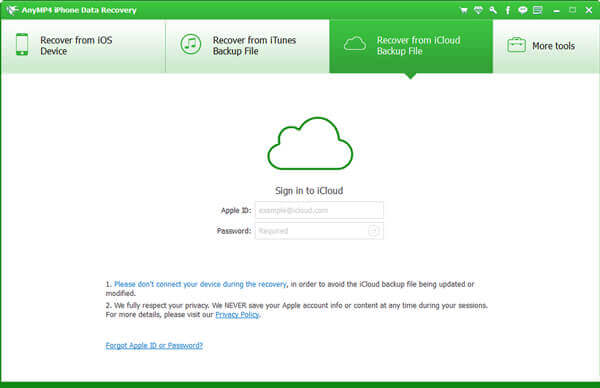
新しいページには、多数のiCloudバックアップファイルのリストがあります。 これらのファイルの名前、最新のバックアップデータ、および状態に関する詳細情報を見つけることができます。 あなたがからあなたの削除されたテキストメッセージを回復したいものをタップします。
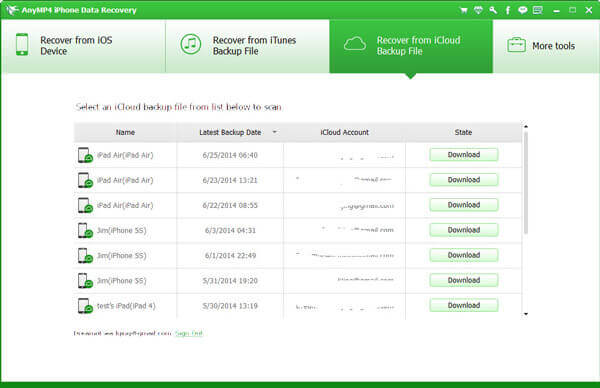
それからあなたがファイルタイプを選ぶためにあなたのための新しいウィンドウが来ます。 ボックスにチェックが入っているすべてのデータは、コンピュータまたはMacにダウンロードされます。 ダウンロードしたくないファイルのチェックを外します。 ここでは、メッセージをクリックするだけです。 それから新しいインターフェイスを入力してください。
数秒以内に、必要なデータがすべてインターフェースの左側に表示されます。 ここでは、単に「メッセージ」をクリックしてください。 iCloudバックアップファイルのすべてのテキストメッセージは右側に表示されます。 赤のメッセージは削除されたもので、黒のものは既存のものです。 あなたが単にあなたのiPhone上で削除されたメッセージを検索したい場合は、単にインターフェースの上部にある「削除されたアイテムのみを表示する」ボタンをタップしてください。
必要なテキストメッセージをすべて選択したら、[回復]をクリックします。 プロセス全体が完了するまでしばらくお待ちください。
まとめ
全体として、iPhoneユーザーが重要な個人データを誤って削除することがますます一般的になっているという状況について簡単に紹介します。 そして、私はあなたを助けるための万能の回復ツール - iPhone Data Recoveryをお勧めします。その主な機能は強力で信頼性があります。 もちろん、この記事の主要部分は、iPhoneデータ復旧の助けを借りて、あなたのデバイス、iCloudバックアップファイルとiTunesバックアップファイルから削除されたテキストメッセージを回復する方法に焦点を当てています。 注意深く読んだ後、あなたはあなたのiPhoneであなたの削除されたテキストメッセージを検索するためにあなたの最善かつ最も適切なオプションを得なければなりません。
あなたがこのような状況に直面しているときあなたがあなたの削除されたデータを取り戻すのを助けるためにあなたが多くの有用な方法と役に立つ回復ツールを見つけることができるけれども、私は強くあなたがいくつかの重要なデータを定期的にバックアップすることを勧めます。 重要な個人データが欠落している場合、ほとんどの人が不安感を経験したはずです。 さらに悪いことに、いくつかのエラーが原因であなたの失われたデータが取り出せない可能性があり、それはあなたに大きな損失をもたらすでしょう。 それで、これからバックアップをうまくやってください。
1.携帯電話会社は削除されたテキストメッセージを取得できますか?
通常、サービスプロバイダーは発信した通話の記録を保持し、ほとんどは送受信したテキストの記録を保持します。 すべての携帯電話キャリアがテキストの記録を提供できるわけではありませんが、一見の価値があります。
2.バックアップせずにiPhoneで削除したテキストを復元できますか?
はい。 バックアップファイルなしでiPhoneで削除されたテキストメッセージを回復したい場合、プロのiPhoneデータ回復ツールを使用して作成する必要があります。 AnyMP4 iPhone Data Recoveryは、iPhoneで削除されたデータを回復するのに役立ち、試してみることができます。
3. iPhoneでコンピューターなしで削除したテキストメッセージを取得できますか?
テキストメッセージを削除する前にiPhoneがiCloudにバックアップされている場合、iCloudバックアップをiPhoneに復元するだけで、これらの削除されたメッセージをコンピューターなしでiPhoneに復元できます。
4.削除したテキストメッセージをTextFreeアプリから取得できますか?
いいえ。TextFreeの背後にある会社は、テキストメッセージに関して非常に厳しいポリシーを採用しており、TextFreeユーザーが削除されたチャットやメッセージを回復することを許可していません。 削除されると、それらは消えます。 ただし、削除されたテキストメッセージの回復に役立つデータ回復ツールを探すことができます。
もっと読書
この記事はAndroidの写真のバックアップの5方法を説明することを目的としています。 ワンクリックで写真をPCにバックアップできます。 また、自動バックアップをクラウドストレージに設定することもできます。
Blu-rayムービーをDVDに簡単に保存するために、プロのBlu-ray to DVDコンバーターは、Blu-rayディスクを希望の規格にトランスコードするのに役立ちます。
あなたがBlu-ray映画コレクションをバックアップしたいとき、あなたは著作権保護を取り除くために最高のBlu-ray映画リッパーを使用することができます、そして、どんなデバイスにでも簡単にBlu-ray映画を使うことができます。
この記事では、PS3を使用してブルーレイムービーを再生するときのさまざまな問題について説明します。 また、記事からPS3でブルーレイを再生するための問題を解決するための解決策を見つけることができます。